Formes et polygones dans InDesign
Bon nombre des outils que vous trouverez dans le panneau InDesign des outils sont utilisés pour tracer des lignes et des formes sur une page, si vous avez plusieurs façons différentes de créer des dessins intéressants pour vos publications. Vous pouvez créer quelque chose à partir de formes de base pour imbriquer des dessins à l'intérieur InDesign, au lieu d'avoir à utiliser un programme de dessin comme Illustrator.
Même si InDesign ne remplace pas Illustrator, qui dispose de nombreux outils et options pour créer des dessins complexes dessin plus polyvalents, InDesign est adéquate pour de nombreuses tâches de dessin. Ici, découvrez comment utiliser les outils les plus populaires de dessin InDesign.
Création d'une forme avec des dimensions exactes
Glisser sur la page pour créer une forme est facile, mais en faisant une forme avec des dimensions précises à l'aide de cette méthode nécessite quelques pas de plus. Si vous souhaitez effectuer une forme qui est une taille spécifique, suivez ces étapes:
Sélectionnez l'outil Rectangle ou l'outil Ellipse.
L'outil est mis en surbrillance dans le panneau Outils.
Cliquez n'importe où sur la page, mais ne pas faire glisser le curseur.
Ce point devient le coin supérieur gauche du rectangle ou une ellipse boîte englobante (le rectangle qui définit les dimensions verticale et horizontale de l'objet). Après avoir cliqué pour placer un coin, le rectangle ou une ellipse boîte de dialogue apparaît.
Dans les champs Largeur et hauteur du texte, entrez les dimensions pour créer la forme.
Cliquez sur OK.
La forme est créée sur la page, avec le coin supérieur gauche à l'endroit où vous avez initialement cliqué sur la page.
Utilisation de l'outil Polygone
UN polygone est une forme qui a de nombreux côtés. Par exemple, un carré est un polygone à quatre côtés, mais l'outil Polygone vous permet de choisir le nombre de côtés que vous voulez pour le polygone que vous créez. Lorsque vous utilisez l'outil Polygone, vous ne pouvez pas vouloir créer une forme avec le numéro de défaut de côtés. Vous pouvez modifier ces paramètres avant de commencer à dessiner la forme.
Pour personnaliser la forme d'un polygone, suivez ces étapes:
Sélectionnez l'outil Polygone dans le panneau Outils, sélectionnez l'outil Rectangle et en maintenant le bouton de la souris jusqu'à ce que le menu apparaît.
Double-cliquez sur l'outil Polygone dans le panneau Outils.
La boîte de dialogue Polygone ouvre, comme indiqué au bas de cette figure.
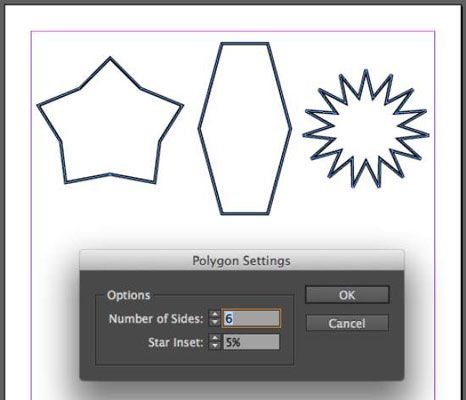
Dans le nombre de côtés champ de texte, saisissez le nombre de côtés vous voulez que le nouveau polygone à avoir.
Pour créer une étoile à la place d'un polygone, entrez un numéro dans le champ de texte étoile médaillon pour le pourcentage de l'étoile encart vous voulez la nouvelle forme d'avoir.
Un pourcentage plus élevé que les côtés sont incrustés plus loin vers le centre du polygone, la création d'un astérisque. Si vous voulez un polygone régulier et pas une star, entrez 0 dans le champ de texte étoile en médaillon. Si vous souhaitez une étoile, entrez 50%- pour une Starburst, entrez 25%.
Cliquez sur OK.
Déplacez le curseur sur la page et cliquez et faites glisser pour créer un nouveau polygone ou une étoile.
Votre nouveau polygone ou une étoile apparaît sur la page.
La figure montre ce que quelques polygones différents et des étoiles avec des réglages différents ressemblent.






